完美解码修改屏幕尺寸的方法
时间:2023-01-14 15:33:08作者:极光下载站人气:167
很多小伙伴都喜欢使用完美解码软件来对视频进行播放,因为完美解码软件支持多种多媒体格式文件,同时还自带Media Player Classic、kmplayer、PotPlayer 三款流行播放器,对视频我们也可以选择软解或硬解两种解码方式。在完美解码软件中,有的小伙伴可能会遇到屏幕尺寸大于显示器尺寸,导致画面无法显示完全的情况,这个时候,我们可以通过更改完美解码中的屏幕设置来进行解决。有的小伙伴可能不清楚具体的操作方法,接下来小编就来和大家分享一下完美解码修改屏幕尺寸的方法。
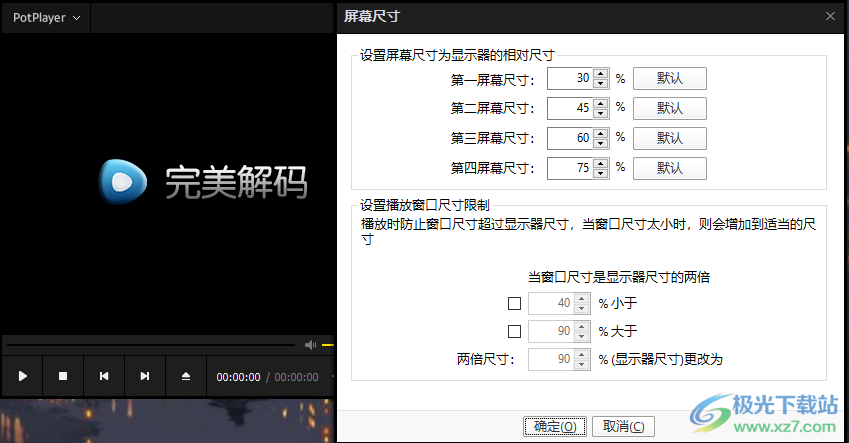
方法步骤
1、第一步,我们先在电脑中打开完美解码软件,然后在软件页面中我们点击页面左上角的“PotPlayer”选项
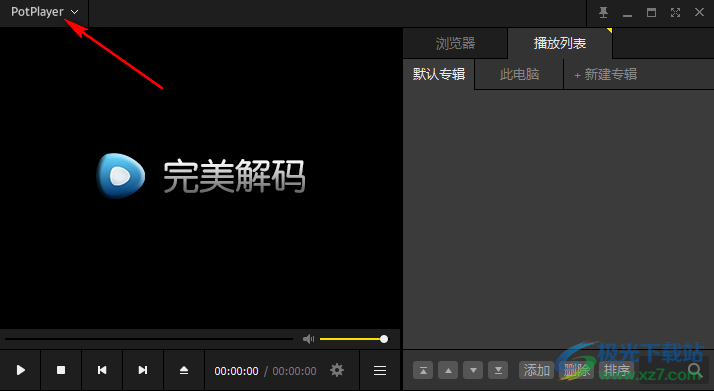
2、第二步,点击“PotPlayer”选项之后,我们在下拉列表中找到“屏幕”选项,点击该选项

3、第三步,点击“屏幕”选项之后,我们在子菜单栏中找到“屏幕尺寸设置”选项,点击打开该选项
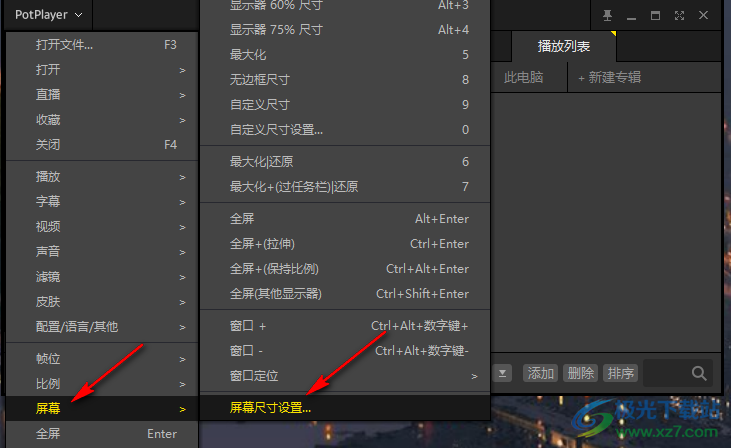
4、第四步,进入屏幕尺寸设置页面之后,我们在该页面中就可以更改屏幕尺寸与显示器的相对尺寸,想要恢复原来的相对尺寸,我们也可以点击“默认”选项
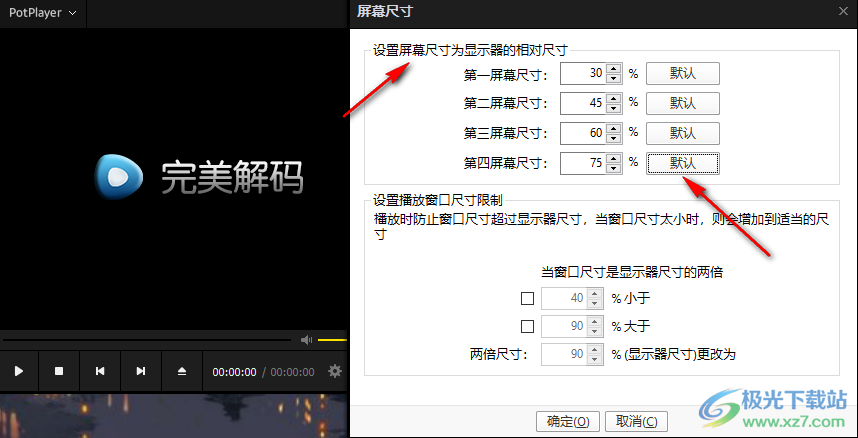
5、第五步,在屏幕尺寸页面中,我们还可以对“播放窗口尺寸限制”进行设置,设置完成之后点击页面下方的“确定”选项即可
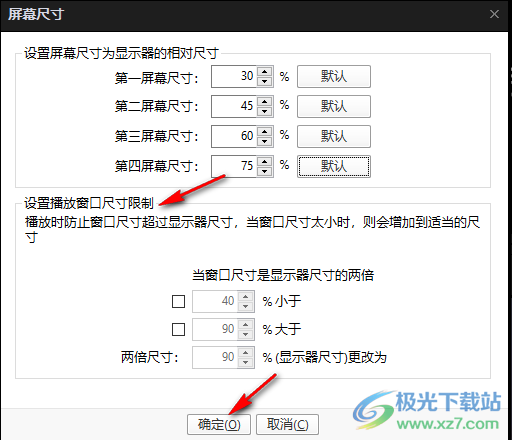
以上就是小编整理总结出的关于完美解码修改屏幕尺寸的方法,我们在完美解码软件的页面中点击左上角的“PotPlayer”选项,然后在下拉列表中依次点击“屏幕”和“屏幕尺寸设置”选项,进入屏幕设置页面之后,我们设置好播放窗口尺寸限制以及屏幕尺寸与显示器的相对尺寸即可,感兴趣的小伙伴快去试试吧。
相关推荐
相关下载
热门阅览
- 1百度网盘分享密码暴力破解方法,怎么破解百度网盘加密链接
- 2keyshot6破解安装步骤-keyshot6破解安装教程
- 3apktool手机版使用教程-apktool使用方法
- 4mac版steam怎么设置中文 steam mac版设置中文教程
- 5抖音推荐怎么设置页面?抖音推荐界面重新设置教程
- 6电脑怎么开启VT 如何开启VT的详细教程!
- 7掌上英雄联盟怎么注销账号?掌上英雄联盟怎么退出登录
- 8rar文件怎么打开?如何打开rar格式文件
- 9掌上wegame怎么查别人战绩?掌上wegame怎么看别人英雄联盟战绩
- 10qq邮箱格式怎么写?qq邮箱格式是什么样的以及注册英文邮箱的方法
- 11怎么安装会声会影x7?会声会影x7安装教程
- 12Word文档中轻松实现两行对齐?word文档两行文字怎么对齐?

网友评论